Als ich weder durch die Herstellerseite, noch durch das automatische Treiber finden über das Windows Update einen passenden Treiber für meine als fehlend angezeigten PCI Geräte gefunden habe, fand ich einen nützlichen Tipp im Internet. Die Seite www.catalog.update.microsoft.com hilft oft weiter. Sie funktioniert nur im Internet Explorer.
Schritt 1
Im Gerätemanager einen Rechtsklick auf das unbekannte Gerät machen, dann auf den Tab Details wechseln und im Dropdown Hardware-IDs auswählen. Die wichtige Information ist VEN_123123 und DEV_123 (wobei die Zahlen abweichen können ^^). Diese Informationen sollte man sich für den nächsten Schritt notieren.
Schritt 2
Den Internet Explorer öffnen (anderer Browser funktioniert nicht!) und auf www.catalog.update.microsoft.com gehen. Das Plugin zulassen und alle Meldungen mit Ja bestätigen. In das Suchfeld gibt man nun die VEN und DEV Information in das Suchfeld ein, also z.B. „VEN_123123 DEV_123“ und drückt auf suchen. Falls die Geräte gefunden werden, wird auch gleich ein Download angeboten (in meinem Fall wurden alle gefunden).
Schritt 3
Die Downloads sollten entpackt werden und installiert werden. Falls keine Setup Datei enthalten ist (wie bei mir), so muss man im Gerätemanager mit Rechtsklick „Treibersoftware aktualisieren“ und „auf dem Computer nach Treibersoftware suchen“ zu dem entpackten Downloadordner navigieren. Stellen Sie sicher, dass die Checkbox „Unterordner einbeziehen“ aktiv ist.
Vielleicht gibt es einen viel einfacheren Weg aber ihr könnt sicher sein, dass ihr mit diesem sogar die größten Nerds beeindrucken könnt 😀
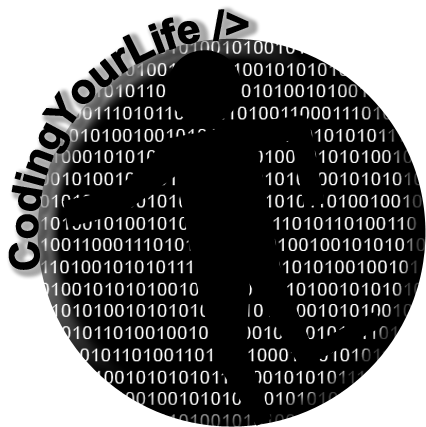
Schreibe einen Kommentar